您的位置:首页 > Google Chrome如何设置标签页不被自动刷新
Google Chrome如何设置标签页不被自动刷新
来源:谷歌浏览器官网
时间:2025-06-05
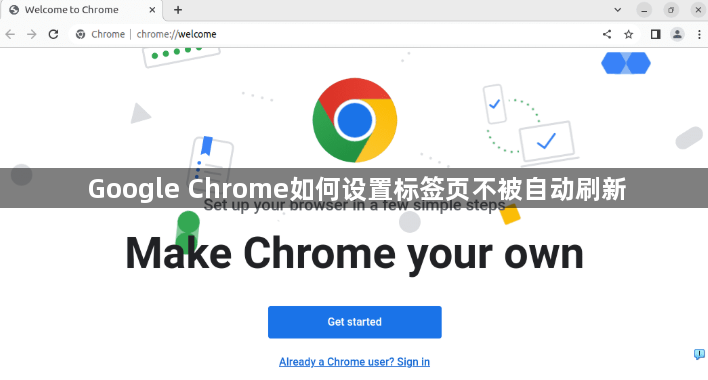
1. 检查并停用“自动舍弃标签页”功能:打开Chrome浏览器,在地址栏输入`chrome://flags/`,按下回车键。在搜索框中输入“auto”,找到“Auto Discardable Tabs”选项。如果该选项处于启用状态,将其设置为“Disabled”,然后点击“Relaunch”按钮重启浏览器。
2. 调整内存管理相关设置:在Chrome浏览器中,点击右上角的三个点图标,选择“设置”。在设置页面中,找到“性能”部分(可能需要向下滚动页面)。在这里,可以尝试调整虚拟内存的相关设置,如增加虚拟内存的数值,以减少因内存不足导致的标签页自动刷新情况。不过,具体的设置效果可能因电脑硬件和系统不同而有所差异。
3. 使用浏览器扩展程序:在Chrome应用商店中搜索并安装一些专门用于管理标签页的扩展程序,如“OneTab”。安装完成后,点击浏览器右上角的扩展程序图标,它可以将所有打开的标签页保存为一个列表,从而释放内存,并且当你需要恢复这些标签页时,它们不会自动刷新,而是按照保存时的状态重新打开。
4. 关闭不必要的后台进程和标签页:启动任务管理器(在Windows系统中按Ctrl+Shift+Esc组合键),查看是否有Chrome浏览器的后台进程,如果有,右键点击并选择“结束任务”。同时,手动关闭一些不需要的标签页,只保留正在使用或重要的标签页,这样可以减少浏览器对内存的需求,降低标签页被自动刷新的可能性。
5. 检查网络连接和网站设置:确保网络连接稳定,因为网络不稳定可能导致页面加载不完全或出现错误,从而引发浏览器的自动刷新机制。此外,某些网站本身可能存在脚本或设置问题,导致在Chrome中打开时会自动刷新。可以尝试在其他浏览器中打开相同网站,看是否会出现同样的问题。如果是特定网站的问题,可以尝试在该网站页面上查找相关的设置选项,禁用自动刷新功能(如果有的话)。
综上所述,通过以上步骤和方法,您可以有效地管理和优化Chrome浏览器的使用体验,提升浏览效率和账户安全性。记得定期检查和更新已安装的扩展程序,确保它们来自可信的来源,并保持浏览器的安全性和稳定性。
